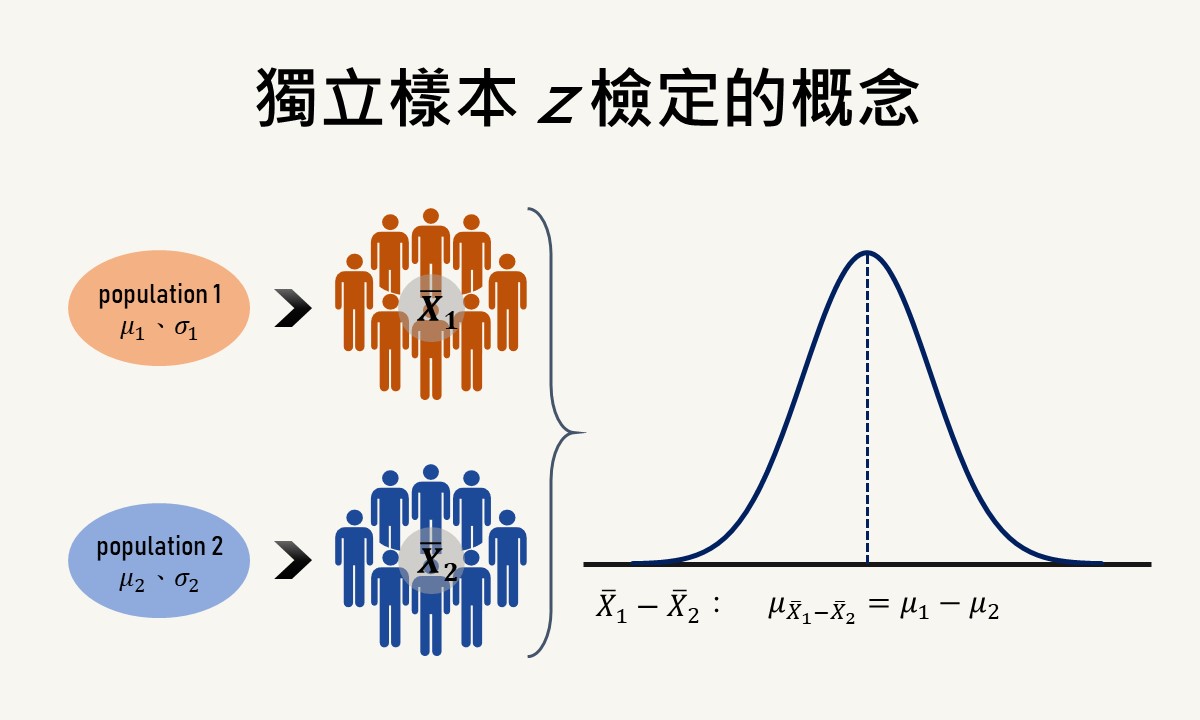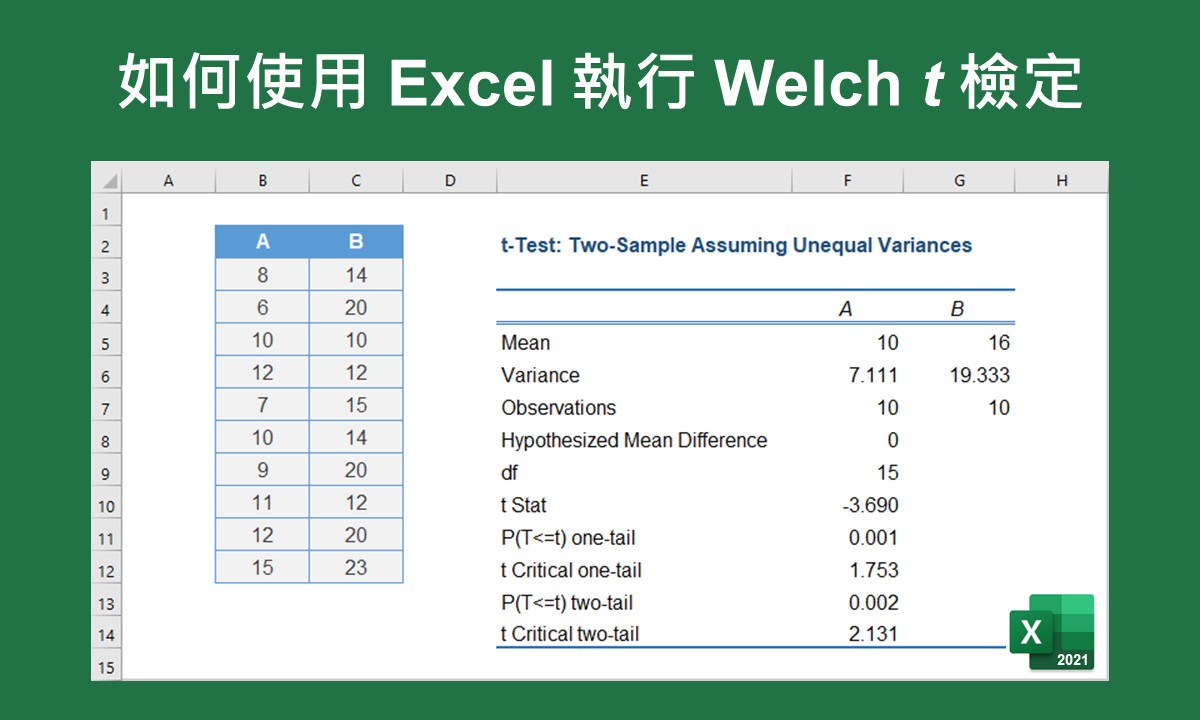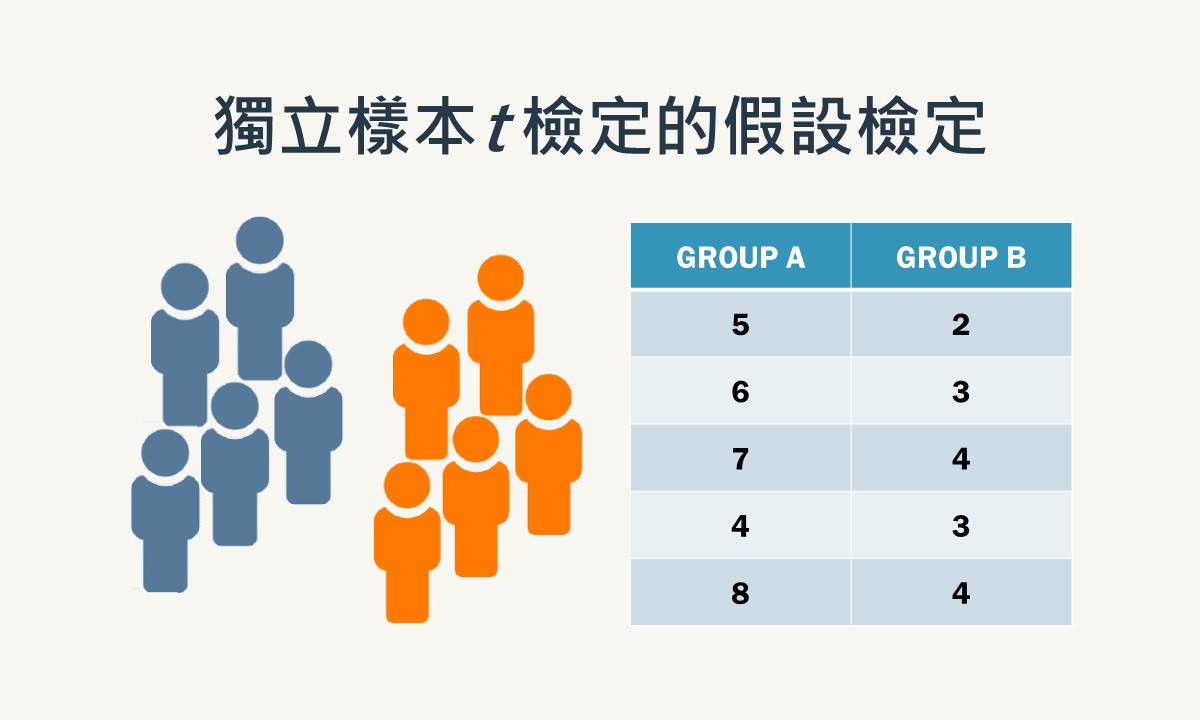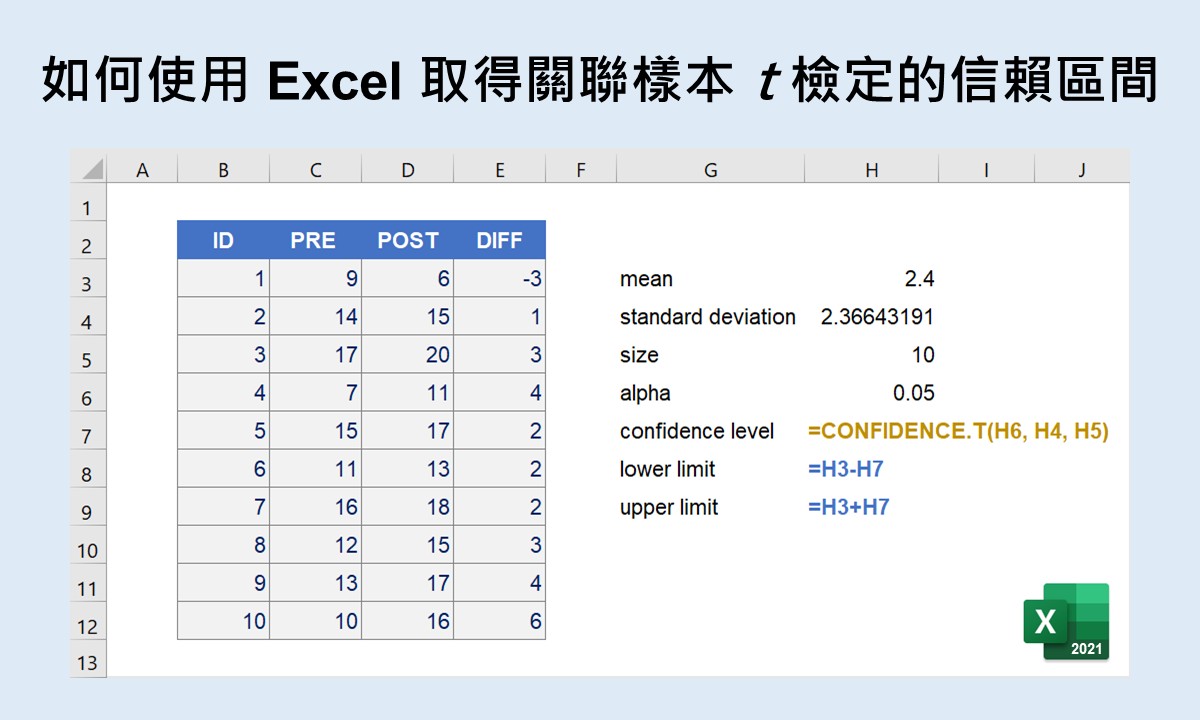🐟 請您尊重本網站的智慧財產權,如有任何引用,請註明出處:Dr. Fish 漫游社會統計。(文章發表日期)。文章名稱。文章網址
如何使用Excel執行單因子變異數分析
獨立群組的單因子變異數分析(以下直接稱「單因子變異數分析」)可用來探討3個(含)以上群組的平均數是否存在差異,是行為和社會科學領域裡很常使用到的一種統計檢定。由於假設檢定過程須分別計算組間變異數估計值和組內變異數估計值後,再計算出檢定統計量F值,若樣本數很大,計算過程可說是相當繁雜。
考量到計算所須花費的時間,研究人員通常會使用專門的統計分析軟體如 SPSS 或 SAS 來執行單因子變異數分析。不過,若沒有任何的統計分析軟體,也可以使用微軟的 Excel 來執行單因子變異數分析,而且操作過程相當地簡單。
本篇文章將介紹利用 Excel 執行單因子變異數分析的操作方法,不會討論單因子變異數分析的使用時機、運算和顯著性檢定等內容,若您想瞭解這些內容,可參考單因子變異數分析的假設檢定。以下將先說明單因子變異數分析資料在工作表裡的輸入方法,再示範如何執行單因子變異數分析。
單因子變異數分析的 Excel 資料輸入
這裡使用〈單因子變異數分析的假設檢定〉裡不同治療方法和輕度憂鬱症治療效果的例子,這研究探討放鬆治療(relax)、談話治療(talk)和安慰劑控制(placebo)等3種方法對輕度憂鬱症的治療效果。所有的治療持續到個案被診斷不再具有憂鬱的症狀或已經進行了10次的治療,每組的個案皆為5位,下表為15位個案接受治療的次數。
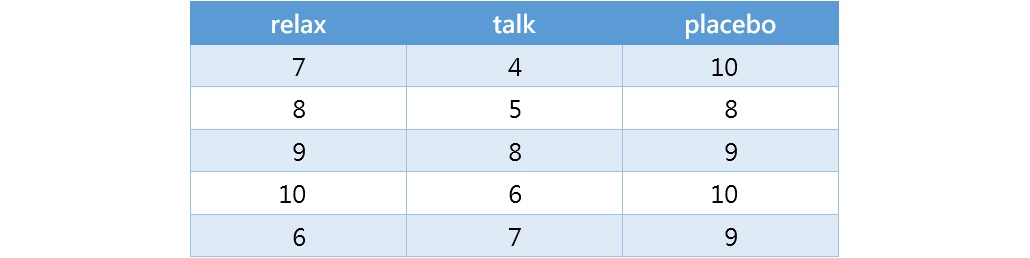
首先,開啟一空白的活頁簿或工作表,並將上表中的資料輸入至儲存格裡。單因子變異數分析的資料輸入有兩種方式,第1種是「逐欄」輸入,第2種是「逐列」輸入。第1種的「逐欄」輸入是讓一組一欄,也就是和上表一模一樣的輸入方法,輸入完成後如下表。
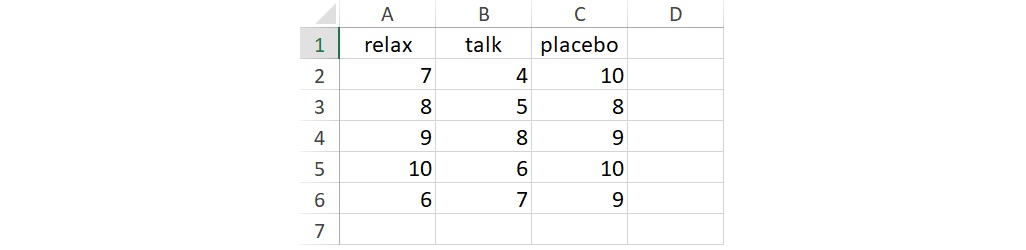
第2種的「逐列」輸入則是讓一組一列,將上表中的資料逆時鐘轉90度即變成「逐列」輸入,輸入完成後如下表。

雖然工作表裡的資料可以採取「逐欄」或「逐列」的輸入方式,且不會影響單因子變異數分析的結果,但「逐欄」輸入已是統計分析軟體的共識,建議以這種輸入方式為主,而下面也會以「逐欄」輸入的資料來示範單因子變異數分析的操作。
使用 Excel 執行單因子變異數分析
在 Excel 裡執行單因子變異數分析之前,須先檢視是否已安裝「分析工具箱」(Analysis ToolPak)。在已經輸入資料的工作表頁面,查看功能表的資料 » 分析裡是否有一資料分析的小圖示,若有,代表「分析工具箱」已被安裝。

如果您沒有看到「資料分析」的小圖示,可參考〈如何使用Excel一次取得描述性統計量〉裡的安裝分析工具箱步驟來進行安裝。安裝完成後,同樣地可透過上面的步驟,檢視是否安裝成功。
一切就緒後,點選資料分析的小圖示,會出現「資料分析」視窗。從分析工具(A)裡選擇單因子變異數分析,完成後按下確定,帶出「單因子變異數分析」視窗。
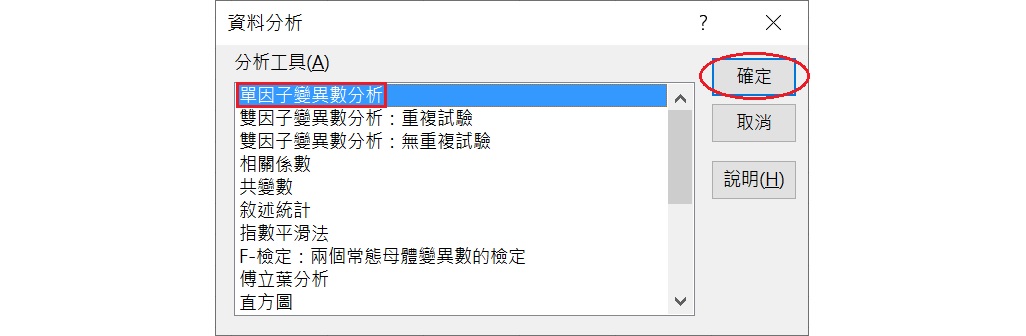
在「單因子變異數分析」視窗裡,輸入範圍(I)的小長框裡可以直接輸入全部資料所在的儲存格範圍(A1:C6),或點選小長框右邊的 ↥ 符號,再從工作表裡圈選資料所在的儲存格。
這裡的分組方式為逐欄(C),但若您使用上面單因子變異數分析的 Excel 資料輸入裡提到的第2種輸入方法,則點選逐列(R)。若第1列為各個群組的名稱,須勾選類別軸標記是在第一列上(L)的選項。另外,α(A)裡可輸入事先設定的顯著水準(α 水準),預設值為0.05。
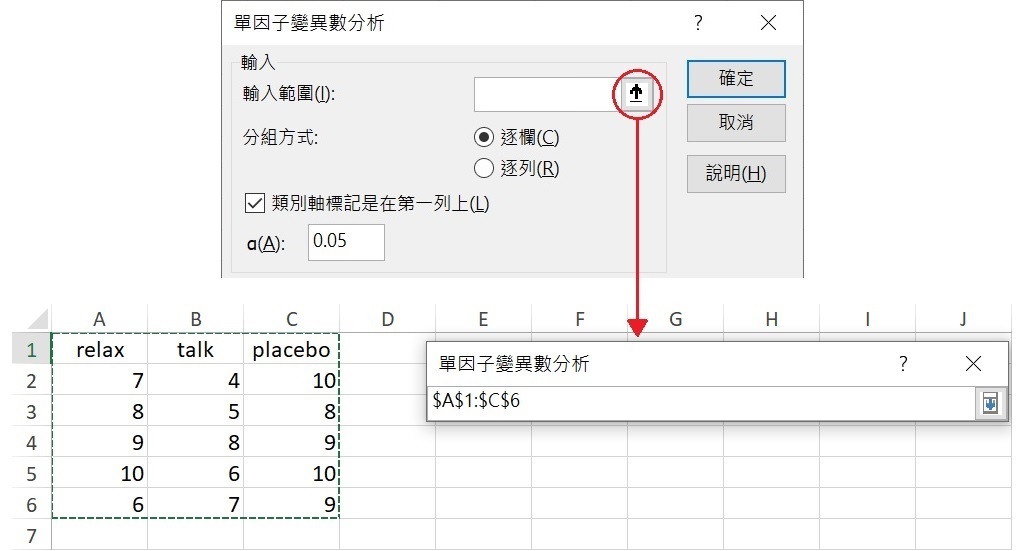
最後,「單因子變異數分析」視窗的下方可選擇分析結果的輸出位置,這裡選擇輸出範圍(O),要求傳回分析結果至同一工作表的F1儲存格。依據個人的喜好或需求,您也可以選擇將表格輸出至新工作表(P)或新活頁簿(W)。全部完成後,按下視窗右邊的確定。
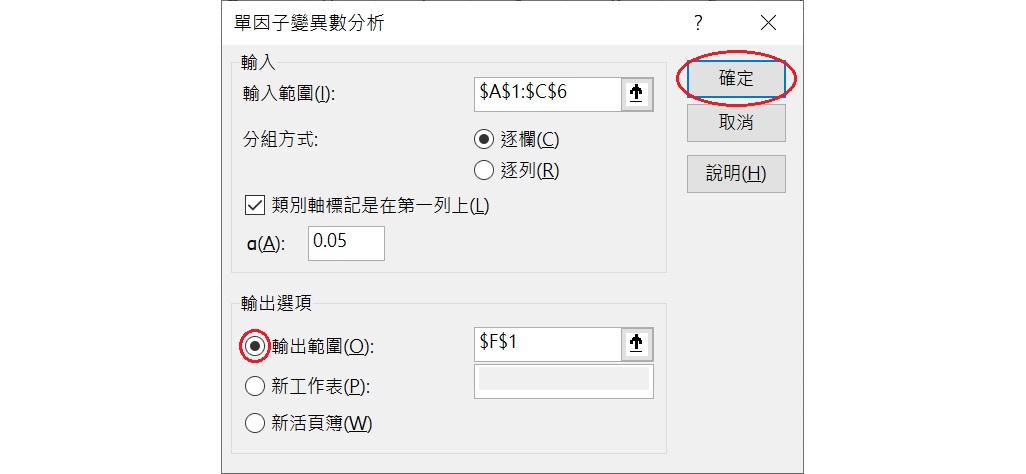
上述的操作步驟會傳回兩個表格,第1個表格為「摘要」表而第2個表格為「ANOVA」表。「摘要」表呈現各個群組的描述統計量,包括個數、總和、平均數和變異數。從這表格可以看出,安慰劑控制組(placebo)的平均數最大(![]() ),代表這組的個案接受治療的平均次數最多,而談話治療組(talk)的平均數最小(
),代表這組的個案接受治療的平均次數最多,而談話治療組(talk)的平均數最小(![]() ),代表個案接受治療的平均次數最少。
),代表個案接受治療的平均次數最少。

第2個表格為單因子變異數分析結果的「ANOVA」表,從這表格可看出,組間自由度為2、組間變異數估計值為13.067,而組內自由度為12、組內變異數估計值為1.9。F值為6.877,而獲得這F值的機率(p 值)為0.01,因為 p 值小於 α 水準0.05,所以F值達到統計上顯著。也就是說,不同的治療方法會影響輕度憂鬱症的治療效果。

上面的「ANOVA」表格還有提供F臨界值,若您不清楚 p 值和 α 水準間的決策規則,也可藉由F值和臨界值之間的比較來評估假設檢定的結果。只要F值等於或大於臨界值,即代表F值達到統計上顯著。從上表可看出,因為![]() ,所以F值達到統計上顯著。
,所以F值達到統計上顯著。
從上面的操作過程可發現,在工作表裡執行單因子變異數分析其實相當地簡單。不過,除了單因子變異數分析的綜合檢定外,Excel 沒有提供效果量、事前比較或對比、事後比較等分析工具,若您想進行這些方面的分析,可以參考下面這些文章介紹的計算方法,並使用上面分析結果表格裡的數值去進行運算喔!
- 效果量:單因子變異數分析的效果量
- 事前比較或對比:單因子變異數分析的事前比較
- 事後比較:
以上為本篇文章對於如何使用 Excel 執行單因子變異數分析的介紹,希望透過本篇文章,您學會了單因子變異數分析資料在工作表裡的輸入方式和這個分析的執行方法。若您喜歡本篇文章,請將本網站加入書籤,並持續回訪本網站喔!另外,也歡迎您追蹤本網站的 Facebook 和/或 X(Twitter)專頁喲!
如果您覺得本篇文章對您有幫助,歡迎買杯珍奶給 Dr. Fish!小小珍奶,大大鼓勵,您的支持將給 Dr. Fish 更多撰寫優質文章的動力喔!